Puede que te hayas visto en la situación de tener problemas de espacio en iOS debido a WhatsApp. Personalmente he visto casos en los que el contenido de la aplicación ocupaba tranquilamente más del doble del almacenamiento físico del iPhone, provocando un colapso total de la sincronización de iCloud y del uso del almacenamiento local del dispositivo.
Hace ya tiempo que os explicamos una solución rápida pero drástica, que pasa por vaciar el contenido de todas las conversaciones y comenzar de nuevo. Pero ahora hay una solución algo más razonable, que permite conservar el historial de conversaciones de nuestros chats y eliminar sólo lo que ocupa más espacio: el contenido multimedia. Vamos a verlo.
Borrar todo el contenido multimedia de un chat de WhatsApp sin tocar los mensajes de texto
Abre WhatsApp en tu iPhone y dirígete a su configuración. Tienes el botón en la parte derecha de la barra inferior de la aplicación:

Una vez estés dentro de Configuración, entra en 'Datos y almacenamiento' y después en 'Uso de almacenamiento':


Te aparecerá una lista de todos tus chats, ya sean individuales o en grupos, ordenados por la cantidad de espacio que ocupan:

Nos interesan precisamente los chats que ocupan más espacio. Selecciona el que quieras para ver un desglose por tipo de contenido que tiene el chat:

Haz click en Gestionar. Se marcarán todas las opciones que ocupen almacenamiento, incluyendo el texto. Para seguir con nuestra idea desmarcaremos la parte de texto para conservar todos los mensajes (el espacio que ocupan es ínfimo y podemos conservarlo), pero marcaremos para borrar las fotografías, GIFs, Vídeos, Mensajes de voz y Documentos:
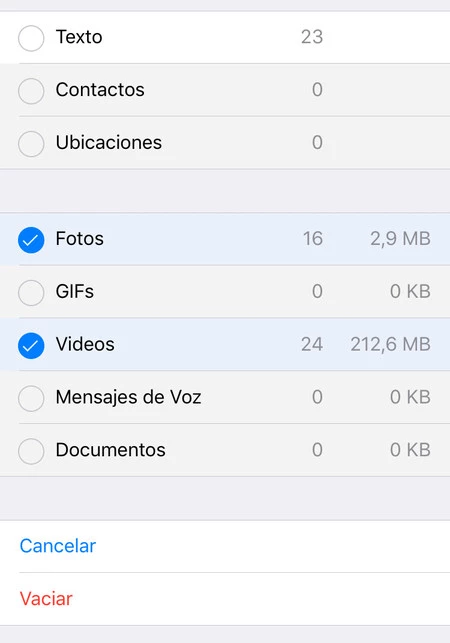
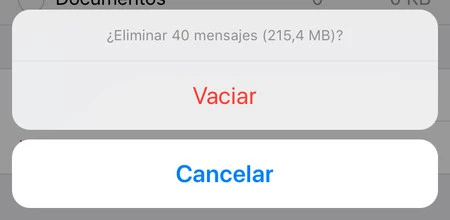
Ahora pulsamos en la opvión 'Vaciar', confirmamos la operación y listo, todo el contenido multimedia de una conversación se habrá eliminado y habremos conservado sus mensajes de texto. Es una buena forma de poder liberar almacenamiento sin necesidad de borrar recuerdos especialmente importantes que se han enviado en forma de texto por WhatsApp.
En Applesfera | Cuidado al ocultar información en capturas de iOS: hay un truco muy fácil para revelar el contenido





Ver 6 comentarios